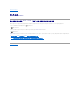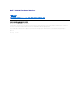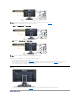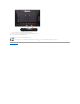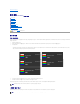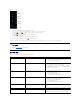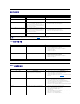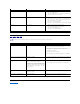Users Guide
제품 특정 문제
USB 관련 특정 문제
Dell™사운드바 문제
특정 증상
나타나는 현상
가능한 해결책
화면 이미지나 너무 작음
이미지가 화면 중앙에 나타나지만 전체 보기 영역에 꽉 차
나타나지 않음
l OSD 를 통해 페이즈 및 픽셀 클록 조정
전면 패널의 버튼으로 모니터를 조정할 수 없
음
OSD 가 화면에 나타나지 않음
l 모니터를 껐다 켜고 전원 코드를 뽑았다 다시 꽂고 전원을 켭니다.
모니터가 절전 모드로 바뀝니다.
이미지가 없고 LED 표시등이 파란색으로 표시됩니다.
"+", "-" 또는 "Menu (메뉴)" 키를 누르면 " No
Composite input signal (컴포짓 입력 신호 없음) " 또
는 " No Component input signal (컴포넌트 입력 신
호 없음) " 메시지가 표시됩니다.
l
마우스를 움직이거나 키보드에서 아무 키나 누르거나 비디오 플레이어를 활성화합니다
에서 오디오/비디오를 '꺼짐' 상태로 설정합니다.
사용자가 콘트롤을 눌렀는데도 입력 신호가
나타나지 않음
이미지가 없고 LED 표시등이 파란색으로 표시됩니다.
"+", "-" 또는 "Menu (메뉴)" 키를 누르면 " No
Composite input signal (컴포짓 입력 신호 없음) " 또
는 " No Component input signal (컴포넌트 입력 신
호 없음) " 메시지가 표시됩니다.
l
신호 소스를 확인하고 마우스를 움직이거나 키보드에서 아무 키나 눌러 절전 모드를 종료합니다
l
비디오 소스를 확인하여 컴포짓 또는 컴포넌트가 켜져 있고 비디오 미디어가 재생 중인지 확인합니다
l 신호 케이블이 제대로 꽂혀 있는지 확인합니다.
필요하면 신호 케이블을 다시 꽂습니다
l 컴퓨터 또는 비디오 플레이어를 다시 부팅합니다.
모니터에 전체 화면이 꽉 차 나타나지 않음
그림 높이 또는 넓이가 잘려 화면에 나타남
l DVD
형식이 표준이 아니면 모니터에 전체 화면이 꽉 차 나타나지 않을 수 있습니다
참고: DVI-D, DisplayPort, HDMI, 컴포짓 또는 컴포넌트 비디오를 선택하면 자동 조정 기능을 사용할 수 없습니다.
일반적인 증상
나타나는 현상
가능한 해결책
USB 인터페이스가 작동하지 않음
USB 주변 장치가 작동하지 않음
l 모니터가 켜져 있는지 확인합니다.
l 업스트림 케이블을 컴퓨터에 다시 연결합니다.
l USB 주변 장치 (다운스트림 커넥터) 를 다시 연결합니다.
l 모니터를 껐다가 켭니다.
l 컴퓨터를 다시 부팅합니다.
고속 USB 2.0 인터페이스 속도가 느림
고속 USB 2.0 주변 장치가 느리게 작동하거나 작동하지
않음
l 컴퓨터가 USB 2.0 을 지원하는지 확인합니다.
l 컴퓨터에 USB 2.0 소스가 있는지 확인합니다.
l 업스트림 케이블을 컴퓨터에 다시 연결합니다.
l USB 주변 장치 (다운스트림 커넥터) 를 다시 연결합니다.
l 컴퓨터를 다시 부팅합니다.
일반적인 증상
나타나는 현상
가능한 해결책
소리가 안 남
사운드 카드에 전력이 공급되지 않고 전원 표시등이 꺼져
있음
(DC 전원 공급 장치 U2410가 내장되어 있음).
l 사운드바 앞에 있는 전원 표시등 (파란색 LED) 이 켜지면, 전원/
볼륨 손잡이를 시계 방향으로 돌려 중
간 위치에 맞춥니다.
l 사운드바 전원 케이블이 모니터에 꽂혀 있는지 확인합니다.
l 모니터에 전력이 공급되고 있는지 확인합니다.
l 모니터에 전력이 공급되지 않고 있으면, 모니터 문제
부분에서 모니터에 생길 수 있는 일반적인 문제를
확인합니다.
소리가 안 남
사운드바에 전력이 공급되지 않고 전원 표시등이 켜져 있
음.
l 오디오 입력 케이블을 컴퓨터 오디오 출력 잭에 꽂습니다.
l Windows 볼륨 콘트롤을 모두 최대 위치에 맞춥니다.
l 오디오 매체 (예: 오디오 CD, MP3) 를 컴퓨터에서 재생합니다.
l 사운드바의 전원/볼륨 손잡이를 시계 방향으로 돌려 더 높게 맞춥니다.
l 오디오 입력 플러그를 청소하고 다시 꽂습니다.
l 다른 오디오 소스 (예: 휴대용 CD 플레이어)
를 사용하여 사운드바를 테스트합니다
소리 변질
컴퓨터 사운드 카드가 오디오 소스로 사용되고 있음
l 사운드바와 사용자 사이에 아무 것도 없어야 합니다.
l 오디오 입력 플러그가 사운드 카드 잭에 제대로 꽂혀 있는지 확인합니다
.
l Windows 볼륨 콘트롤을 중간 위치에 맞춥니다.
l 오디오 애플리케이션의 볼륨을 낮춥니다.
l 사운드바의 전원/
볼륨 손잡이를 시계 반대 방향으로 돌려 볼륨을 낮춥니다
l 오디오 입력 플러그를 청소하고 다시 꽂습니다.
l 컴퓨터 사운드 카드의 문제를 해결합니다.
l 다른 오디오 소스 (예: 휴대용 CD 플레이어)
를 사용하여 사운드바를 테스트합니다